Updated on 2023-06-02
20 views
5min read
Mehrere Dinge können dazu führen, dass ein Video von Ihrem Samsung-Gerät verloren geht. Vielleicht haben Sie vergessen, eine Sicherungskopie der Videos zu erstellen, bevor Sie Ihr Samsung-Gerät auf die Werkseinstellungen zurückgesetzt haben, oder Sie haben sie versehentlich gelöscht. Sollten Sie die Videos aus welchen Gründen auch immer nicht mehr besitzen, müssen Sie nicht aufgeben. Es kann ärgerlich sein, wenn Sie versehentlich Daten von Ihrem Samsung-Telefon löschen und diese nicht wiederherstellen können. Dasselbe gilt für das Löschen von Videos von Ihrem Android-Gerät, da es schwierig sein kann, sie nach dem Löschen wiederherzustellen.
Bevor wir bestimmte Ansätze untersuchen, müssen Sie wissen, ob die Wiederherstellung gelöschter Videos von Samsung tatsächlich möglich ist. Es ist machbar, was eine wunderbare Nachricht ist! Es gibt mehrere Möglichkeiten, wie Sie versehentlich gelöschte Videos wiederherstellen können. In diesem Artikel erfahren Sie, wie Sie versehentlich gelöschte Videos von einem Samsung-Android-Telefon abrufen. Lesen Sie weiter, um alles zu erfahren, was Sie über diese Operation wissen müssen und welche Vorsichtsmaßnahmen getroffen werden sollten, um sicherzustellen, dass dies nicht noch einmal passiert. Zusätzlich zur besten Option, der Eassiy Android Data Recovery Software, bieten wir in diesem Artikel Zugriff auf alle 7 der besten Lösungen.
Teil 1: Ist es möglich, gelöschte Videos von Samsung wiederherzustellen?
Lass uns ehrlich sein; Es besteht eine gute Möglichkeit, dass Sie meine Gedanken teilen. Kurz gesagt, ja, gelöschte Videos von Samsung oder einem anderen Gerät können wiederhergestellt werden. Dies gilt für alle anderen Arten von Daten, einschließlich Bilder, Dokumente und andere Arten. Sie müssen damit vertraut sein, wie Daten auf einem Gerät gespeichert werden, um dies zu verstehen.
Spezifische Orte zum Speichern von Daten werden in einer primären Speicherzuordnungstabelle gespeichert (und zugeordnet). Ein Video wird nicht sofort aus dem Speicher einer SD-Karte oder eines Telefons gelöscht, wenn es gelöscht wird. Stattdessen wird seine Speichertabellenzelle eingeschaltet. Dies zeigt an, dass der ihm zugewiesene Speicherplatz nun offen ist, um von irgendetwas anderem überschrieben zu werden. Wenn Sie sich entscheiden, das Gerät nicht mehr zu verwenden, können Sie daher die Samsung-Videowiederherstellung schnell ausführen und Erfolg sehen.
Teil 2: Top-Methoden zum Wiederherstellen gelöschter Videos von Samsung [Best 7 Ways]
Nachdem Sie nun wissen, dass gelöschte Filme von Samsung wiederhergestellt werden können, erfahren Sie mehr über die zahlreichen Lösungen. Der Einfachheit halber haben wir mehrere Methoden zum Wiederherstellen gelöschter Samsung-Videos integriert.
Weg 1: Wiederherstellung gelöschter Videos von Samsung ohne Sicherung [funktioniert zu 100 %]
Egal, wie Ihre Android-Videos auf Ihrem Samsung-Gerät verloren gegangen sind – aufgrund eines Systemausfalls, eines versehentlichen Löschens, einer externen Beschädigung oder aus anderen Gründen. Eassiy Android Data Recovery ist das herausragendste Wiederherstellungsprogramm, das Ihnen bei Datenverlust hilft. Mit Hilfe der fortschrittlichen Android-Datenzugriffs- und Wiederherstellungstechnologie von Eassiy können wir unbeabsichtigt verlorene Videos von einem Samsung-Handy wiederherstellen. Da Eassiy Android Data Recovery eine höhere Datenwiederherstellungsrate als seine Konkurrenten hat und mehr als 1000 gelöschte Dateien schnell untersuchen kann, ist es die beste Wiederherstellungsquelle.
Selbst wenn Sie ein Greenhorn sind, wenn es um die Arbeit mit Android-Datenwiederherstellung geht, ist Eassiy Android Data Recovery aufgrund seines benutzerfreundlichen Designs die beste Wahl. Die schnellste Wiederherstellung von Foto- und Videodaten von Android-Geräten bietet Eassiy Android Data Recovery. Diese Anwendung unterstützt mehr als 16 Dateitypen, was ein Rekord ist. Eine Vielzahl von Android-Telefonen, darunter die von Samsung, Huawei, HTC, Google, LG und Sony, sind mit Eassiy Android Data Recovery kompatibel.
Hauptmerkmale:
- Unterstützung für über 6000 Android-Mobilgeräte.
- Die branchenweit höchste Wiederherstellungsrate für Android-Video- und Fotodaten.
- Schnellscan: Scannen Sie in einer Sekunde mehr als 1000 gelöschte Dateien.
- Die Fähigkeit, die meisten Dateitypen – mehr als 16 – auf dem Markt zu unterstützen.
- Bietet zusätzliche Funktionen und drei Wiederherstellungsmöglichkeiten.
Schritte zum Wiederherstellen gelöschter Videos auf Android ohne Backup:
Schritt 1: Laden Sie Easy Android Data Recovery herunter und installieren Sie es
Die richtige Softwareversion für Ihr System kann heruntergeladen und installiert werden, indem Sie auf die Schaltfläche auf der offiziellen Website klicken.
Schritt 2: Verbinden Sie Ihren Computer mit Ihrem Android-Gerät.
Verbinden Sie Ihr Android-Gerät mit Ihrem Computer. Öffnen Sie danach „USB-Debugging“ auf Ihrem Samsung-Gerät.

Schritt 3: Wählen Sie Ihre Dateitypen aus
Der Dateityp, den Sie wiederherstellen möchten, sollte ausgewählt werden. Verbinden Sie Ihr Samsung-Gerät mit Ihrem Computer, wählen Sie den Dateityp aus, in dem Sie nach gelöschten Objekten suchen möchten, und klicken Sie dann auf „Weiter“. Wenn es sich um ein Video handelt, kreuzen Sie „Videos“ an.

Schritt 4: Installieren Sie die Eassiy-App auf Ihrem Android.
Eassiy Android Data Recovery benötigt Zugriff auf die Software auf Ihrem Samsung Android-Smartphone, um es verwenden zu können. Klicken Sie auf „Installieren“, wenn das Popup-Fenster auf Ihrem Android-Gerät angezeigt wird, nachdem Sie „Über USB installieren“ in den Entwickleroptionen des Programms aktiviert haben.

Bitte stellen Sie einen einfachen Zugriff bereit, um den Speicher des Android-Smartphones zu lesen. Wenn das Eassiy-Popup-Fenster auf Ihrem Android-Gerät erscheint und um Erlaubnis zum Lesen von Daten bittet, klicken Sie auf „Zulassen“. Dadurch kann die Anwendung das Telefon erfolgreich scannen. Um mit der Suche nach den gelöschten Videos auf Ihrem Samsung-Telefon zu beginnen, klicken Sie in der Computersoftware auf „Autorisierte Dateien scannen“.
Schritt 05: Stellen Sie Ihre gelöschten Videos wieder her.
Lassen Sie Ihr Telefon an das System angeschlossen, während das System gescannt wird. Stellen Sie sicher, dass die gewünschten gelöschten Videos auf Ihrem Samsung-Gerät nach dem ersten Scan vorhanden sind. Wählen Sie andernfalls „Deep Scan“, um nach vergrabenen gelöschten Videos zu suchen. Nachher. Klicken Sie auf „Wiederherstellen“, um Ihre gelöschten Videos wiederherzustellen. Indem Sie die obigen Schritte ausführen, können Sie Ihre verlorenen Videos ganz einfach auf Ihrem Samsung-Android-Gerät abrufen.
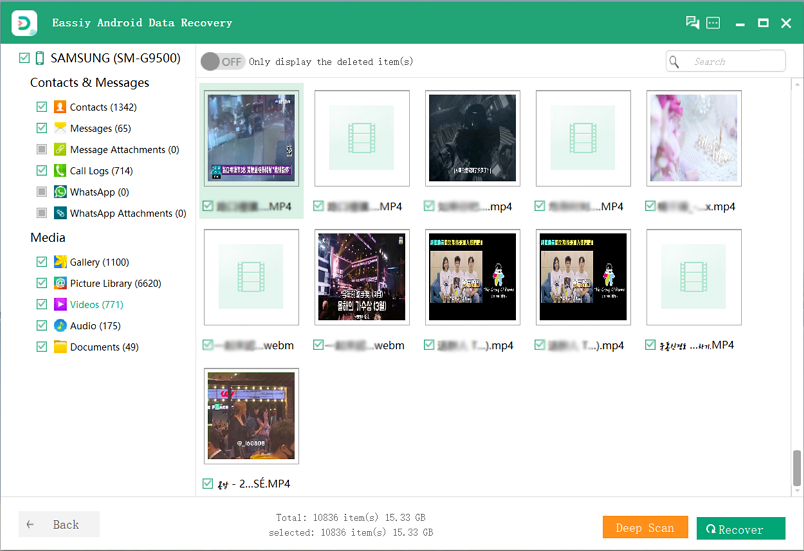
Weg 2: So stellen Sie gelöschte Samsung-Videos aus der Galerie wieder her
Wie kann ich Filme, die ich von meinem Samsung-Telefon gelöscht habe, kostenlos wiederherstellen? Tatsächlich verfügen die meisten Samsung-Smartphones über eine integrierte Funktion namens Papierkorb, mit der gelöschte Videos und Fotos gespeichert werden können. Als Ergebnis können Sie danach suchen und Ihren gelöschten Film sofort von Samsung abrufen. Normalerweise werden gelöschte Dateien 15 Tage lang aufbewahrt.
Schritt 1: Öffnen Sie die Galerie-App
Tippen Sie auf Ihrem Samsung-Smartphone bitte auf die Galerie-App und wählen Sie oben rechts die drei Punkte aus.
Schritt 2: Greifen Sie auf den Papierkorb zu
Wählen Sie dann „Papierkorb“ aus dem Menü, wo Sie Ihre gelöschten Videos ansehen können.
Schritt 3: Holen Sie sich die Videos
Wählen Sie nun die Videos aus, die Sie wiederherstellen möchten, indem Sie sie kurz berühren. Am Ende drücken Sie die Schaltfläche "Wiederherstellen". Die entfernten Videos werden bald wieder angezeigt.
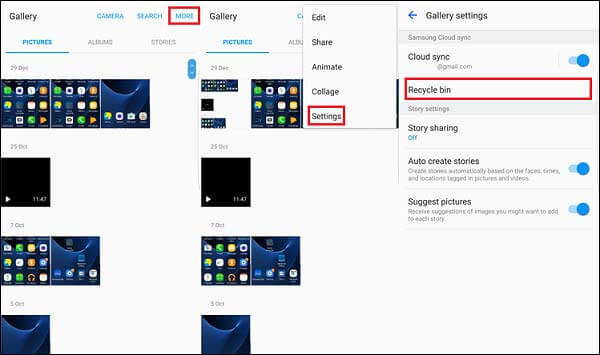
Weg 3: So stellen Sie gelöschte Videos auf dem Samsung S8 über Google Fotos wieder her
Wir alle kennen Google Fotos, wo Sie die Bilder und Filme hochladen können, die Sie mit Ihrem Telefon aufnehmen. Überprüfen Sie diesen Ordner, wenn Sie die fehlenden Videos nicht finden. Mit Google Fotos können Sie irreversibel gelöschte Bilder und Videos von Ihrem Samsung S8-Handy wiederherstellen.
Schritt 1: Starten Sie zunächst die Google Fotos-App auf Ihrem Samsung-Handy.
Schritt 2: Wählen Sie nun „Menü“ aus dem Menü oben links.
Schritt 3: Wählen Sie anschließend „Papierkorb“.
Schritt 4: Wählen Sie die Bilder oder Videos aus, die Sie speichern möchten.
Schritt 5: Zuletzt wählen Sie „Wiederherstellen“.
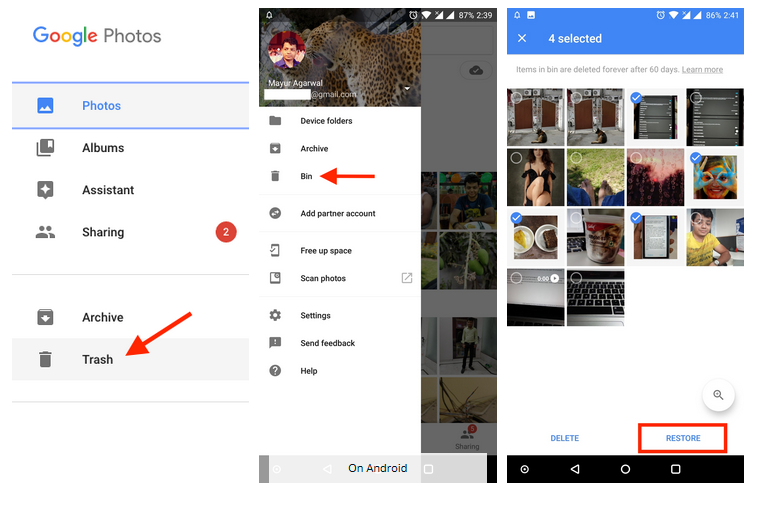
Weg 4: So rufen Sie gelöschte Videos von Samsung mit Dropbox ab
Dropbox ist ein praktisches Programm zur Verwaltung und Sicherung Ihrer Daten, mit dem Sie gelöschte Dateien 30 Tage lang aufbewahren können. So rufen Sie Ihre Videos ab, wenn Sie sie auf Dropbox gesichert haben.
Schritt 1: Verwenden Sie Ihr Dropbox-Konto, um sich auf der Dropbox-Website anzumelden.
Schritt 2: Wählen Sie auf der linken Seite Gelöschte Datei aus.
Schritt 3: Wählen Sie die gelöschten Videos aus und drücken Sie die Schaltfläche Wiederherstellen.

Weg 5: Gelöschte Samsung-Videos von Google Drive wiederherstellen
Sie können Google Drive auch verwenden, um Videos wiederherzustellen, die vollständig von Samsung-Geräten gelöscht wurden. Ihre wichtigsten Videos wurden wahrscheinlich dort hochgeladen, wenn Sie diese App aktiv nutzen. Sie können diese Filme möglicherweise im Papierkorbordner der App finden, wenn Sie sie versehentlich entfernt haben.
Schritt 1: Um die Google Drive-App auf Ihrem Samsung-Gerät zu öffnen, tippen Sie darauf.
Schritt 2: Auf die Papierkorb-Option kann zugegriffen werden, indem zuerst auf das Menüsymbol in der oberen linken Ecke des Bildschirms getippt wird.
Schritt 3: Tippen Sie auf die drei Punkte, wenn Sie die Videos gefunden haben, die Sie aufbewahren möchten, und wählen Sie dann Wiederherstellen aus.
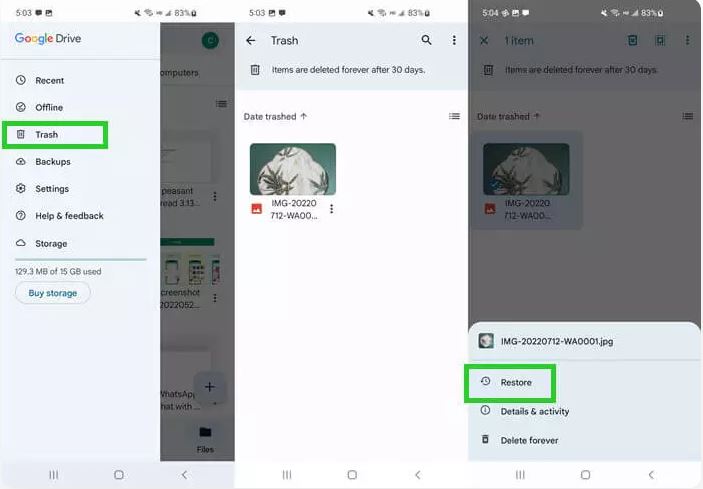
Weg 6: So finden Sie ein gelöschtes Video auf Samsung aus der Samsung Cloud
Eine der besten Möglichkeiten, alle Ihre verlorenen Telefondaten zu sichern, ist die Samsung Cloud. Mit dieser Technik können Nutzer problemlos Filme oder andere Daten wie Kontakte, Bilder, Nachrichten, Videos etc. abrufen.
Schritt 1: Gehen Sie auf Ihrem Samsung Galaxy-Telefon zu Einstellungen und wählen Sie „Samsung Cloud“.
Schritt 2: Wählen Sie als nächstes „Sichern und Wiederherstellen“ > „Daten wiederherstellen“ aus dem Menü. Wählen Sie dort das Optionsfeld „Videos“ aus.
Schritt 3: Um Videos abzurufen, wählen Sie schließlich „Jetzt wiederherstellen“.
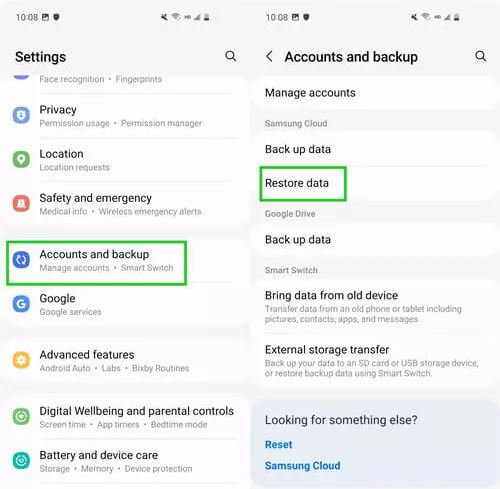
Weg 7: So erhalten Sie gelöschte Videos auf Samsung mit Kies zurück
Samsung Kies ist eine weitere hilfreiche Funktion, die Benutzern von Samsung-Telefonen zur Verfügung steht. Samsung hat es entwickelt, damit Verbraucher Daten zwischen ihren Geräten und PCs synchronisieren und übertragen können. Beachten Sie, dass dies nur funktioniert, wenn Sie Ihre Daten zuvor gesichert haben.
Schritt 1: Starten Sie zuerst Kies auf Ihrem Computer.
Schritt 2: Verbinden Sie Ihr Gadget jetzt über ein USB-Kabel mit dem PC.
Schritt 3: Tippen Sie danach auf die Schaltfläche „Sichern/Wiederherstellen“.
Schritt 4: Wählen Sie anschließend „Daten wiederherstellen“ und das Backup, das die verlorenen Videos enthält.
Schritt 5: Wählen Sie hier die Videos aus, die Sie wiederherstellen möchten.
Schritt 6: Wählen Sie abschließend „Wiederherstellen“ aus dem Menü.
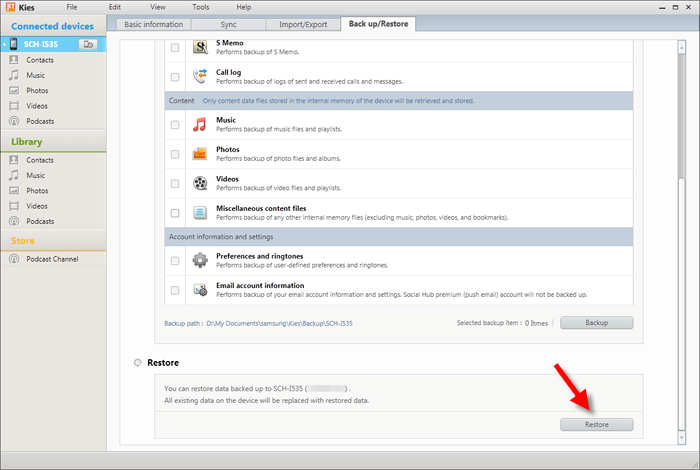
Teil 3: Häufig gestellte Fragen zur Wiederherstellung gelöschter Videos von Samsung
1. Bewahrt Dropbox dauerhaft gelöschte Dateien auf?
Dropbox speichert zuvor gelöschte Dateien und Versionen dieser Dateien für einen festgelegten Zeitraum, damit Sie sie bei Bedarf wiederherstellen können. Die gelöschten Dateien werden dann in unserem System zur endgültigen Löschung markiert und von unseren Speicherservern vernichtet. Sie können nach dem Löschen nicht wiederhergestellt oder wiederhergestellt werden.
2. Wie kann ich dauerhaft gelöschte Videos von meinem Samsung wiederherstellen?
Sie können im Papierkorb Ihres Samsung-Telefons nachsehen, ob Ihre Videos entfernt wurden. Die Schritte sind wie folgt:
- Starten Sie auf Ihrem Samsung-Telefon die Galerie-App.
- Wählen Sie als Nächstes das Einstellungssymbol mit drei Punkten aus.
- Wählen Sie dann Papierkorb.
- Hier können Sie kürzlich gelöschte Filme und Fotos ansehen.
- Um die Videos wiederherzustellen, wählen Sie sie aus dieser Liste aus.
3. Können endgültig gelöschte Fotos wiederhergestellt werden?
Wenn sie aus dem Papierkorb entfernt wurden, gibt es keine zugelassene Möglichkeit, dauerhaft gelöschte Bilder, Filme oder Dateien wiederherzustellen. Sie benötigen immer einen Sicherungsdienst wie Google Fotos, Google Drive, One Drive oder ein anderes lokales Backup, um Ihre gelöschten Daten wiederherzustellen. Auf die gelöschten Daten und Fotos kann jederzeit über das Backup zugegriffen werden.
Fazit
Wir alle wissen, wie unangenehm es sein kann, versehentlich ein Video von Ihrem Samsung-Handy zu löschen, das Sie eigentlich speichern wollten. Das Löschen eines Videos mit dem Ziel, es später erneut anzusehen, ist ein anderes Szenario. Wir haben jedoch eine Reihe von Strategien bereitgestellt, die Sie bei der Wiederherstellung dieser Videos unterstützen. Indem Sie die oben beschriebenen Schritte befolgen, sollten Sie alle Videos wiederherstellen können, die Sie von Ihrem Samsung-Gerät gelöscht oder verloren haben. Denken Sie daran, dass Ihr Telefon ein Backup erstellt haben muss, damit Backup-Festplatten funktionieren. Ihre einzige Wahl besteht zu diesem Zeitpunkt darin, Ihre zerstörten Videodateien mithilfe von Datenwiederherstellungsprogrammen wiederherzustellen. Es wird empfohlen, Software von Eassiy Data Recovery zu verwenden. Mit dieser Software können Sie schnell und effektiv Daten von einer formatierten Speicherkarte wiederherstellen. Ehrlich gesagt halten wir die hervorragende Eassiy Android Data Recovery-Anwendung für die beste. Eassiy ist die ideale Software, wenn Sie nach einem Datenwiederherstellungsprogramm suchen, mit dem Sie verlorene Videos von Ihrem Samsung-Gerät wiederherstellen können.






